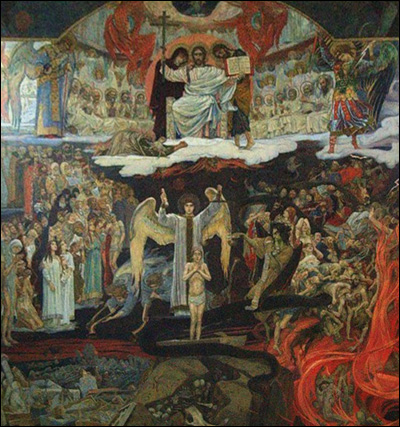3. módszer változik a perspektivikus torzítást
Írja ezt a dolgot tett velem igazságtalanság. Mindannyian okos, intelligens rosszindulatúan klyuom néhány bátor lelkek helyezték a fényképészeti alkotások különböző online album az ítéletet nyilvános. „Horizon elárasztják” Mi kuncogni kezét dörzsölve. Nos, mi is bocsánatot, és kritizálni valakit, tudva, hogy jogunk van erre, hosszú ideig gyakorló a képeken. Rosszabb, amikor egy büszke vatta vádlott borították a horizonton néhány névtelen neumohi. Ez az igazságtalanság, de ebben az esetben ez lesz a másik igazságtalanságok - valamilyen oknál fogva, néhány kritika hívta fel a figyelmet egy jellemzője néhány képet (főleg az építészeti műfaj) a perspektivikus torzítás tér méltánytalanul szükségességét figyelmet a sok, még a tiszteletreméltó fotósok.

Igen, bizonyos esetekben perspektivikus torzítás szolgál, mint egy extra érintés a teljes varázsát a fotók, de általában ... Vele küzdelem nemcsak lehetséges, de szükséges, ezért leírják a 3 egyszerű módon lehet csinálni.

Elfogadom, egy kicsit, és az épület fog kinézni, mint egy egyiptomi piramis. De mi nem súlyosbítja a helyzetet, és próbálja módszer №1. Először is szükségünk van a Photoshop és Crop növénytermesztés eszköz. Ez körvonalazza a teljes képet, majd a műszerfalon konfigurációs címkét a Perspektíva:
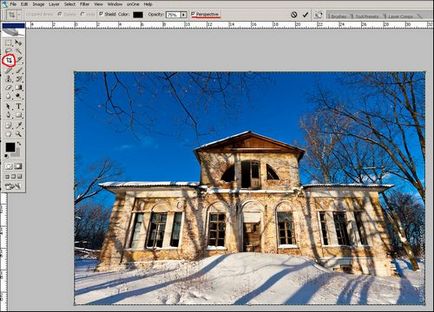
By the way, akkor szükség lehet egy útmutató. A szerepe ezeket a sorokat - ellenőrizze négyszögletűség és a párhuzamosság. Ha az ablak a Photoshop, akkor nem látja a vonalat, ez okozhatja a parancs Ctrl + R, majd piszkálni az egeret bármely pont a vonal, és húzza azt a képet. A megfelelő helyen, engedje el a gombot, és látni fogja az első vezető. Így akkor létrehozhat egy csomó útmutatók és ha lesz útban, nyugodtan, hogy a Ctrl + H. Ha több időre van szükségük - nyomja meg újra.
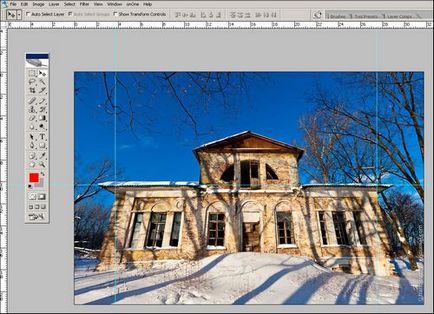
Tehát, ez a képzés (esetleg kötelező) töltöttünk. Hívjon metszés eszköz, és megragadta a sarokban a fényképet, és egy hasonló trükk:
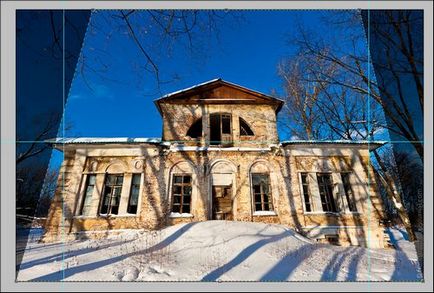
Az adagolás befejezése után megnyomjuk az Enter és látnunk:

A falak kiegyenesedett, de maga az épület vált enyhén lapított. Nem kerekek, így folytatja tovább: Ctrl + A parancs kijelöli a teljes képet, és aktiválja az eszközt «Szabad alakítás», azaz átalakulás. Húzza az egeret a kép felső horgony amíg megkapjuk elfogadható az épület magasságát:
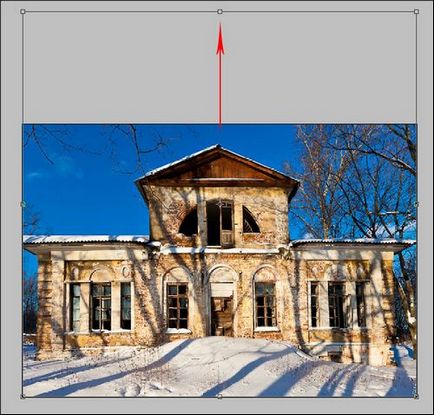
Eredményeink kész. Mivel az elvégzett műveleteket vezet elmosódott képeket, akkor a legjobb csinálni, hogy egy teljes méretű forráskódot, és nem mint a mi esetünkben egy kis képet 72 pixel per inch.

A fő eszköz képes №2 - egy speciális filter, ami élj elég messzire, így sok olvasóm, akkor valószínűleg nem hallott erről.
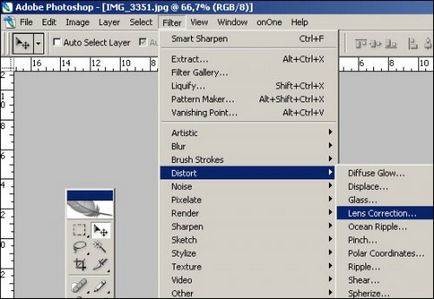
Aktiválja Lens Correction szűrő ablakban, ahol csúszkák fogás Transform eredmény paraméter beállításához fókuszáló rács. A felugró menüben. válassza ki a szükséges intézkedésekről a program vonatkozásában a terület nem elég. Ebben az esetben én úgy döntött, az átláthatóságot. Él Extension lehetőség eredményez automatikus töltő Feszített szögekből, de itt ez nem fog működni, mert az irreális szerzett változásokat. Bár, ha egy kisebb torzítás, akkor lehet, hogy elég egy normál eredményt. Általánosságban véve, próbálja mindkettő. Fontos megjegyezni, a motor Torzítás eltávolítása, amely lehetővé teszi, hogy semlegesítse a mellékhatások hatása alól a Lens Correction - «dudor” kép.

Továbbá, mi a kar szerszám Crop eszköz, csak csillag terv szükséges eltávolította. Csak vágja a képre a legtöbb hibás oldalán (a képen egy időben Felvettem egy kis helyet a tetőn).

Az eredmény a második módszer: Hasonlítsuk össze az eredményeket mindkét módszer az eredeti a jobb áttekinthetőség érdekében:
Nos, két módon értékeltük, de hol van az ígért harmadik?
Az elv ugyanaz. Kijelölése után a kép parancs Ctrl + A, menjen a Szerkesztés menü és kopogtattak az elem Transform, ahol meglepetésükre találni paraméter perspektíva. Húzza az egeret a kép sarkait és felhívni valami hasonló ahhoz, amit látunk az alsó ábra:
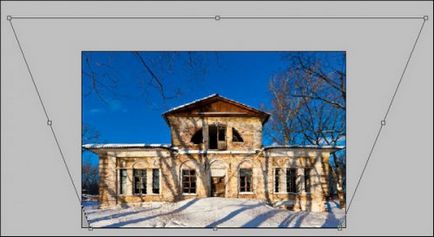
Adja meg és erősítse meg litsezreem kép nagyon hasonlít az előző kettő. Következtetések? Mindhárom módszer közel azonos munkaerő-költségek, választani, az eljárás №1 jól alkalmazható egyengető kapott képek fotóztam egy oldalsó sík felületre:
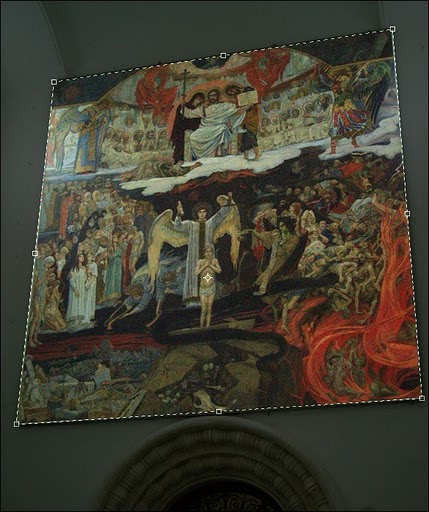
Feldolgozás után, mint ez: